サービスの監視

サービスやプロセスの状態を確認する。
監視内容
| 監視項目 | アイテムキー | 説明 |
|---|---|---|
| サービス情報の取得 | service.info[service,<param>] | サービスの状態を確認する。
0 - 実行中 |
| サービスの起動チェック | net.tcp.service[service,<ip>,<port>] | サービスが起動しているかチェックする。
0 - サービスは停止中
チェックできるサービスは以下の通り。 |
| サービスのパフォーマンスチェック | net.tcp.service.perf[service,<ip>,<port>] | TCPサービスのパフォーマンスをチェック。サービスがダウンしている場合は「0」を返す。それ以外はサービスへの接続にかかった秒数を返す。
チェックできるサービスは以下の通り。 |
| 起動プロセス数 | proc.num[<name>,<user>,<state>,<cmdline>] | 指定したプロセス数をチェックする。
name - プロセス名 |
| プロセスの使用メモリ | proc.mem[<name>,<user>,<mode>,<cmdline>] | プロセスで使用されるメモリ(バイト単位)
※このキーで取得できるのは、仮想メモリとなるため、物理メモリは別の取得方法が必要。 |
検証環境
Zabbixのバージョン
Server:3.0.7
Agent:3.0.10
Agent:3.0.14
検証OS
・Windows Server 2012
・Windows Server 2003
・Windows10
・Windows7
・CentOS 6.8
Zabbix Agentをインストールしている環境では、WindowsでもLinuxでも同じアイテムキーを使用できることが多いです。ただし、取得するアイテムによってはWindowsのみ、もしくはLinuxのみでしか使用できないキーもあります。更にOSのバージョンによっても差異があります。
アイテムの設定
Windowsサービスチェック
・名前:05.Windowsサービスチェック
・タイプ:Zabbixエージェント
・キー:service.info[W3SVC]
・データ型:数値(整数)
・値のマッピングの使用:Windows service state
※WindowsサーバでIISのサービスを監視しています。
サービスの起動チェック
・名前:10.サービスの起動チェック(http)
・タイプ:シンプルチェック
・キー:net.tcp.service[http]
・データ型:数値(整数)
・値のマッピングの使用:Service state
サービスの起動チェック
・名前:11.サービスの起動チェック(http)
・タイプ:シンプルチェック
・キー:net.tcp.service[tcp,,80]
・データ型:数値(整数)
・値のマッピング使用:Service state
サービスのパフォーマンスチェック
・名前:15.サービスのパフォーマンスチェック(http)
・タイプ:シンプルチェック
・キー:net.tcp.service.perf[http]
・データ型:数値(整数)
・単位:秒
プロセス数
・名前:20.プロセス数
・タイプ:Zabbixエージェント
・キー:proc.num[httpd]
・データ型:数値(整数)
※CentOSでApacheを監視しています。
プロセスの使用メモリ
・名前:25.プロセスの使用メモリ(VSZ)
・タイプ:Zabbixエージェント
・キー:proc.mem[httpd]
・データ型:数値(整数)
・単位:B
※CentOSでApacheを監視しています。
プロセスの使用メモリ
・名前:26.プロセスの使用メモリ(RSS)
・タイプ:Zabbixエージェント
・キー:proc.mem.httpd.rss
・データ型:数値(整数)
・単位:B
・乗数を使用:☑ 1024
※キーは、ユーザパラメータを使用しています。
UserParameter=proc.mem.httpd.rss,ps -C httpd -o rss | awk '{v+=$1}END{print v,r}'
※CentOSでApacheを監視しています。
動作確認
アイテムの設定が完了したら、データが問題なく取得できているか確認します。
「監視データ」-「最新データ」をクリックします。
右上にあるホスト欄で、監視対象機器を選択します。
データが取得できているか確認します。
Windows Server 2012
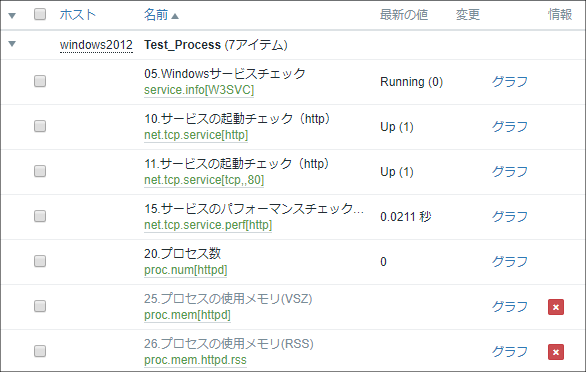
CentOS 6.8

対応していないアイテムキーは、データが取得できないので、赤い×マークがつきます。
